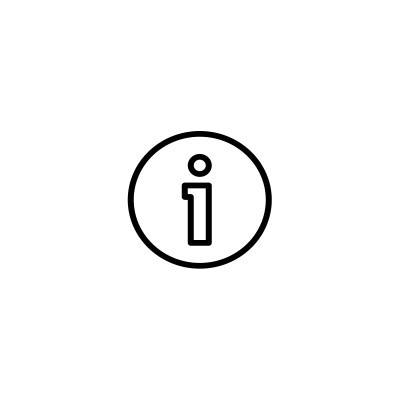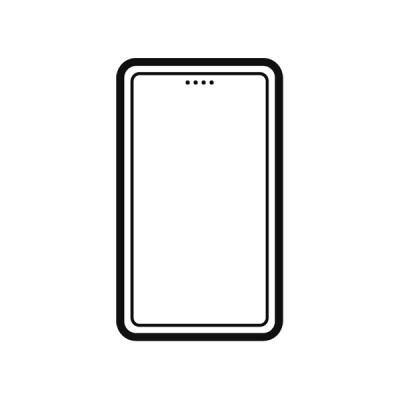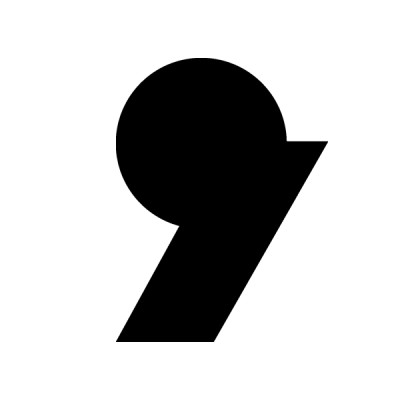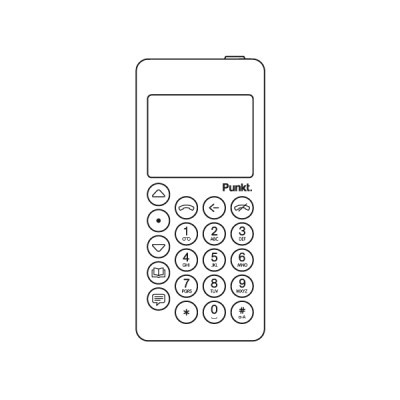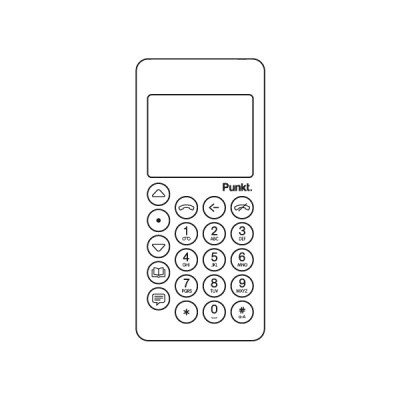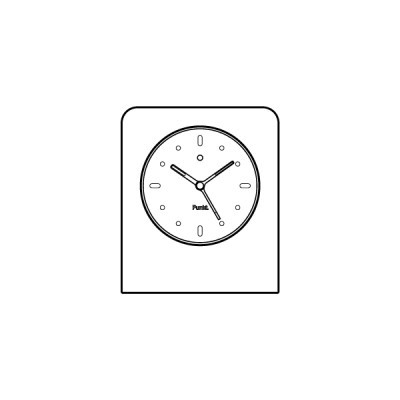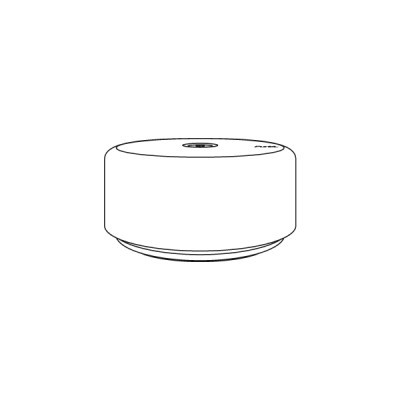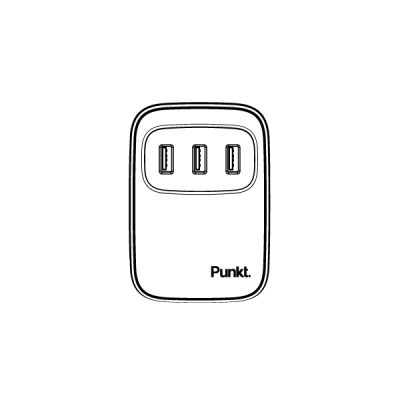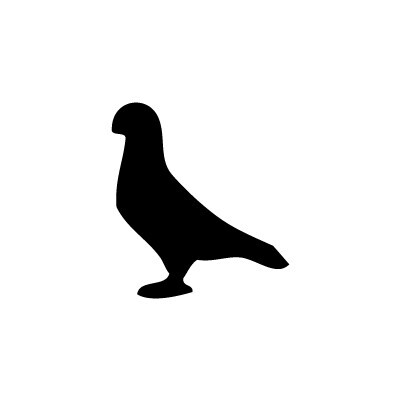FAQ
Entrambi sono presenti sul retro della scatola del prodotto. In mancanza della scatola, è possibile trovare il numero IMEI nelle informazioni del tuo telefono. Prendere l’MP01, andare su Menu> Informazioni> Informazioni su questo telefono.
Le lingue di input supportate su MP01 sono inglese, francese, italiano, tedesco, spagnolo, portoghese, danese, finlandese, norvegese, svedese, russo.
L'MP01 è un telefono GSM quad-band (2G). Ciò significa che non funziona con le reti 3G, 4G o 5G. l'MP01 funzionerà ovunque ci sia GSM (2G). Si prega di consultare il proprio provider di rete per quanto riguarda il supporto GSM (2G) sulla propria rete.
E’ possibile controllare le bande di rete disponibili nella tua zona al seguente link: https://www.gsmarena.com/network-bands.php3
Il Punkt. MP01 funziona con una micro-SIM. Il telefono viene venduto con in dotazione un adattatore per una nano-SIM. E’ consigliato utilizzare una micro-SIM anziché una nano-SIM.
Dipende dal proprio operatore. Alcuni gestori offrono una seconda SIM (a un canone mensile), altri no. Ogni paese ha operatori diversi ognuno con le proprie polizze. E’ consigliato perciò verificare con gli operatori del proprio territorio.
È possibile attivare la deviazione di chiamata e ricevere chiamate sullo stesso numero dello smartphone, anche quando è spento. Inoltre, poiché il telefono è venduto senza SIM-lock, quando viaggi all'estero, l'MP01 funzionerà con una SIM locale in qualsiasi paese (Giappone e Corea esclusi in quanto non hanno GSM).
E’ possibile salvare sul proprio MP01 un totale di 2000 contatti, con un massimo di 3 numeri per contatto.
No, l’MP01 non supporta MMS e iMessages.
Per la prima carica, è consigliato lasciare l'MP01 sotto carica per almeno 24 ore al fine di istruire correttamente la batteria.
In ogni caso, per un MP01 completamente scarico, una carica completa richiede fino a due ore, utilizzando il caricabatterie e il cavo in dotazione.
No, la batteria dell’MP01 non è sostituibile.
La batteria dell’MP01 ha una durata nominale di 290 minuti in conversazione e di 500 ore in modalità standby.
Nota: la durata della batteria varia a seconda delle condizioni di utilizzo, in particolare della potenza del segnale GSM.
E’ possibile ricaricare l’MP01 utilizzando caricabatterie micro-USB e porte USB standard sul proprio computer. Il tempo di ricarica può variare.
No, la dimensione dei caratteri non è modificabile.
E’ possibile trasferire i propri contatti semplicemente inserendo nell’MP01 la propria vecchia SIM. L’MP01 supporta il formato micro-SIM.
Il codice di accesso predefinito è 7658.
Il codice di accesso può essere modificato andando su Menu -> Impostazioni -> Sicurezza -> Codice di accesso del telefono.
È estremamente importante memorizzare il nuovo codice di accesso impostato per futuri ripristini.
Se il codice di accesso viene dimenticato o perso, è necessario un ripristino del software. Per ripristinare il software, il cliente deve spedire il telefono alla nostra sede a proprie spese dopo aver informato il servizio clienti del problema tramite la sezione di supporto online qui.
Nota: Rimuovere il codice di accesso modificato prima di restituire il telefono per una sostituzione o un rimborso.
Impostando la richiesta del codice di accesso, in fase di accensione l'MP01 chiederà di inserire un codice di accesso di 4 cifre. Si prega di consultare la Guida rapida per il codice di accesso predefinito. Di default la richiesta è disattivata.
In caso la propria SIM avesse un codice PIN impostato, l’MP01 chiederà di inserirlo.
Esiste poi un'opzione aggiuntiva per nascondere le notifiche quando il telefono ha la tastiera bloccata.
Con l’MP01, cercare una rete usando: Menu-> Impostazioni-> Connettività-> Rete, quindi selezionando Manuale.
L'MP01 inizierà a cercare un segnale disponibile nell'area.
È possibile che il segnale 2G nell'area sia molto debole. Verificare la disponibilità del segnale 2G a questo link: https://www.gsmarena.com/network-bands.php3
Se risulta il messaggio NESSUN SERVIZIO, significa che non c'è segnale.
Se risulta il messaggio NESSUNA SIM in modo intermittente, pulire il contenitore della SIM (le parti metalliche). La cosa migliore è usare etanolo puro per pulire (no bevande alcoliche).
Provare a regolare il volume durante la chiamata (pulsante + sulla parte destra del telefono). Si prega di notare che è importante farlo durante la chiamata. Se si aumenta il volume al di fuori di una chiamata, sarà modificato il volume della suoneria.